この記事では、AndroidスマホからTwitter(ツイッター)の新規アカウントを作成する方法を詳しく解説します。
Twitterの新規アカウントを作成する前に事前に用意しておくものは?
Twitterの新規アカウントを作成するには、電話番号かメールアドレスのどちらかが必要になります。
メールアドレスを登録する場合は、「Gmail」や「ヤフー!メール」などのフリーメールでOKです。
また、6文字以上の英数字のパスワードを設定することになるので、あらかじめどんなパスワードを使うのか用意しておいた方が良いでしょう。
まずはAndroidスマホにTwitterのアプリをダウンロードする
AndroidスマホからTwitterの新規アカウントを作成するには、まずはTwitterのアプリをダウンロードする必要があります。
まだTwitterのアプリをダウンロードしていない場合は、以下からダウンロードしてください。
AndroidスマホからTwitterの新規アカウントを作成する方法
Androidスマホから、Twitterの新規アカウントを作成するには、
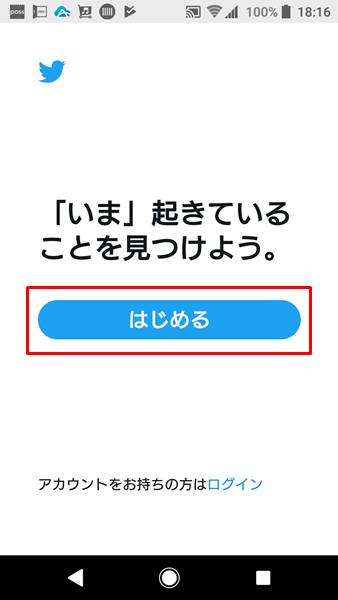
Twitterのアプリを起動し、「はじめる」をタップします。
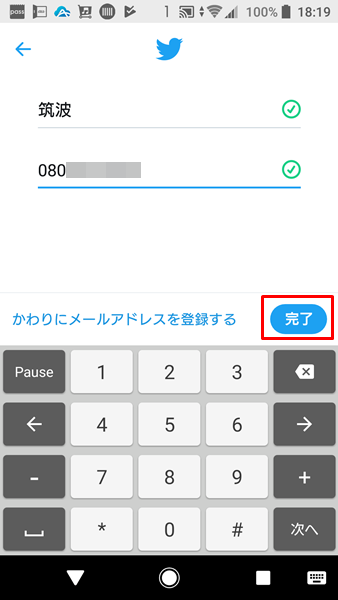
「はじめる」をタップすると、ニックネームと電話番号を登録する画面が表示されます。(電話番号ではなく、メールアドレスを代わりに登録することもできます)
ニックネームは、Twitterで使う自分の名前のことです。
Twitterで使う自分の名前は、本名でも愛称でもどちらでも構いません。
プライバシーなどを考慮して、自分の好きな名前を入力してください。
「ニックネーム」と「電話番号」を入力したら、「完了」をタップします。
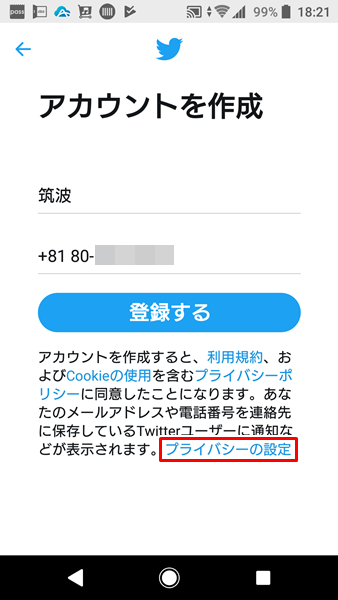
「アカウントを作成」という画面が表示されますが、「登録する」をタップする前に、「プライバシーの設定」をタップします。
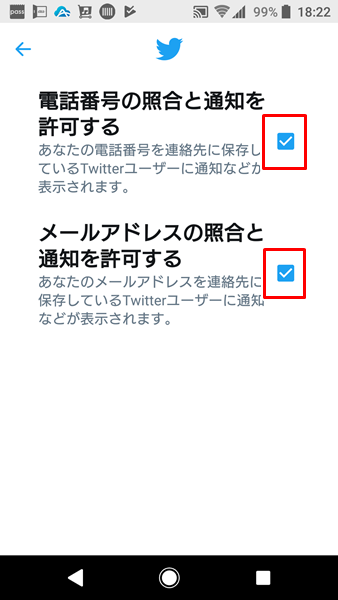
「プライバシーの設定」画面では、「電話番号の照合と通知を許可する」と「メールアドレスの照合と通知を許可する」がオンの状態になっています。
この2つがオンの状態のままで新規アカウントを作成してしまうと、スマホに登録してある電話番号やメールアドレスを通じてTwitterを利用しているということをそれらの連絡先に通知されるようになっています。
スマホに登録してある電話番号やメールアドレス全員とTwitterで繋がりたいという場合は別ですが、プライバシーなどを考慮すると、初めは2つともオフにしておいた方が無難です。
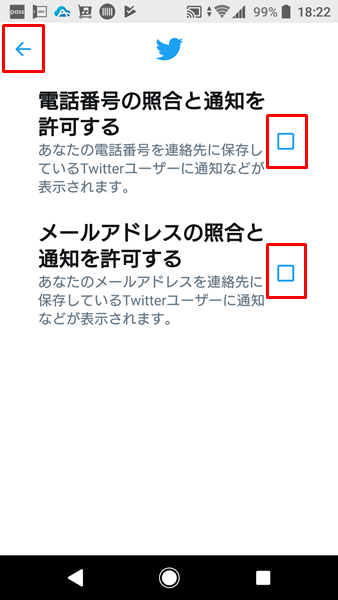
「チェックマーク」をタップし、「電話番号の照合と通知を許可する」と「メールアドレスの照合と通知を許可する」をオフの状態にしたら、画面左上の「←」をタップして、アカウントの作成画面に戻ります。
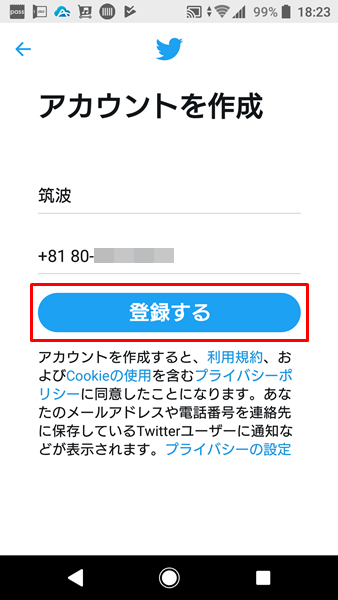
プライバシーの設定画面からアカウントの作成画面に戻ったら、「登録する」をタップします。
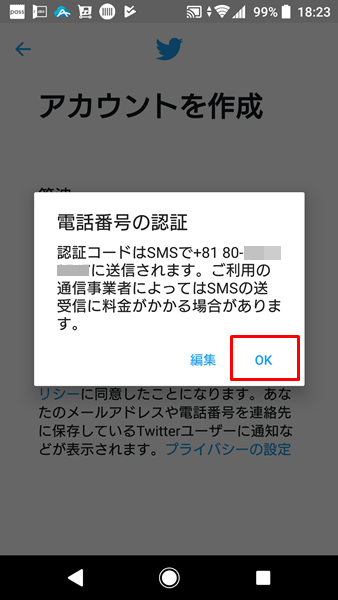
「登録する」をタップすると、「電話番号の認証」というメニューが表示されるので「OK」をタップします。
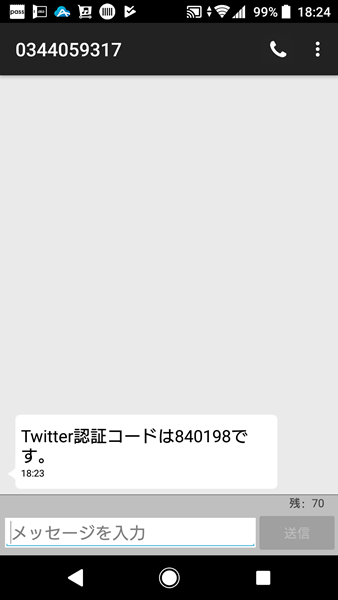
「OK」をタップすると、「Twitter認証コード」がSMSで送られて来ます。
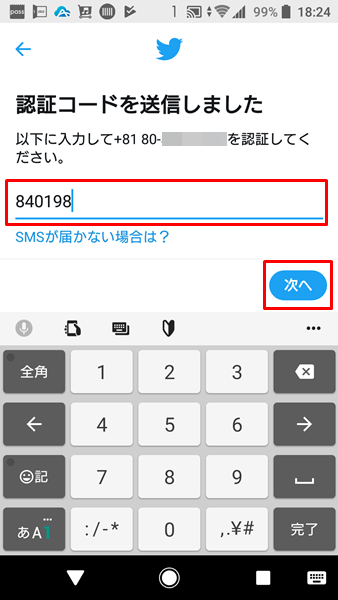
「Twitter認証コード」を入力して、「次へ」をタップします。

パスワードを入力という画面が表示されるので、「パスワード(6文字以上の英数字)」を入力して、「次へ」をタップします。
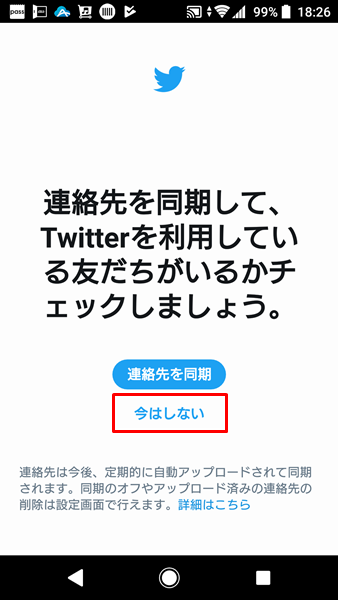
「連絡先を同期して、Twitterを利用している友だちがいるかチャックしましょう。」という画面が表示されます。
「連絡先を同期」をタップしてしまうと、スマホに登録してある電話番号やメールアドレスを通じてTwitterを利用しているということをそれらの連絡先に通知されます。
プライバシーの設定画面と同様に、プライバシーなどを考慮すると、連絡先を同期するのは避けた方が無難です。
ここでは、「今はしない」をタップします。
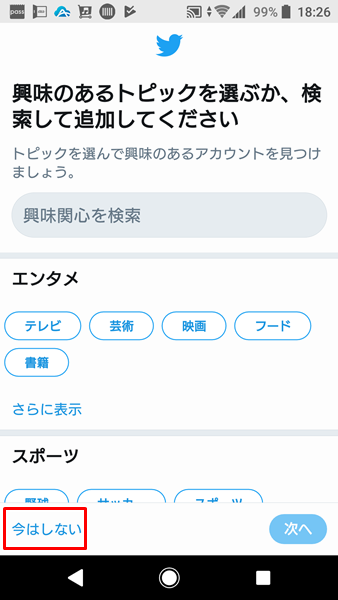
「興味のあるトピックを選ぶか、検索して追加してください」という画面が表示されます。
興味のあるトピックなどがある人は、それらを選択してみてください。
ここでは特に興味のあるトピックはないので、「今はしない」をタップします。
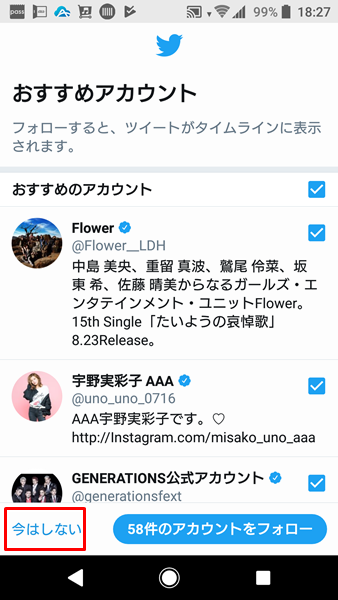
「おすすめのアカウント」という画面が表示されます。
フォローは後からできるので、ここでは「今はしない」をタップします。
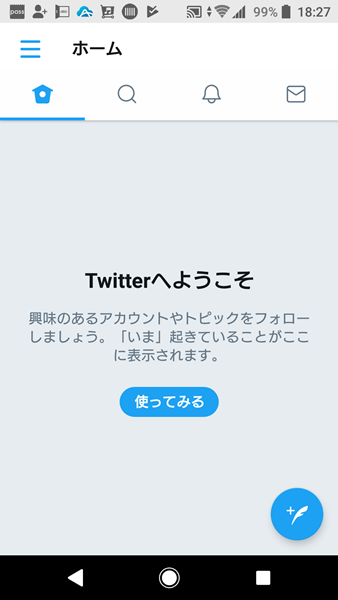
これでAndroidスマホからTwitterの新規アカウント作成が完了です。
